Това, което ни привлича към мъжа най-много?
Разбира се, в очите! В края на краищата, те са, както се казва, огледалото на душата.
От този Photoshop урок, вие ще научите уникална техника, която позволява на очите на вашата снимка просто ще блестят и блясък.
Вижте оригиналната снимка, имайте предвид, особено в очите

И тук е крайният резултат:

Просто имайте предвид, че ефектът ще се окажат по-различно. Всичко зависи от цвета на очите на снимката.
1. Отворете снимката с още "прости" очи в Photoshop.
2. Създайте нов слой - натиснете Ctrl + Shift + N
Можете да дадете име на новия слой "Shadow"
3. Изберете окото с инструмент, когато първата е пълна, скоба Shift и второ превъртане.

Сега вземете мека размер черна четка, подходяща за вас и да го рисувам по избор, както е показано на фигурата. Уверете се, че сте застанали върху слой "сянка". Черен цвят ще бъде съставен само в рамките на избора.

4. Промяна на режима на смесване слой "сянка" на Multiply (умножение) и плътност до 40%.
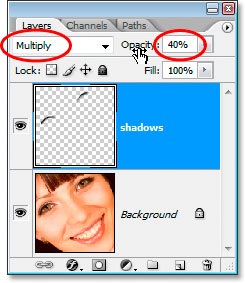
Натиснете Ctrl + D за да премахнете.
5. Изберете ириса.

6. разпределяне Blend 5 пиксела
Изберете - Feather - 5 пиксела - ОК (удебелен шрифт - Feather - 5 пиксела)
Наименование на слоя ирис "утаител"
Ето как да изглежда панела Слоеве.
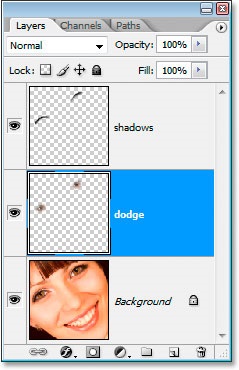
8. Чрез слой "пречиствател" прилага филтъра.
Филтър - изострят - Unsharp Mask (филтър - изострят - Unsharp Mask)
Приложете следните настройки:
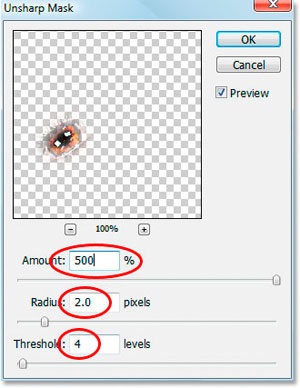
9. Намалете прозрачността на слоя на 50%
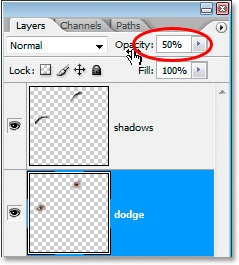

10. Сега добавете акценти в долния десен ъгъл на окото с инструмент (избелител). Задайте същите настройки (Brush: малки, меки; диапазон: светлина)
Започнете да се изясни - прекарат няколко shtrishki в долния десен ъгъл. С всеки нов shtrishki мястото ще се превърне в по-лека. Не прекалявайте!

11. Създайте нов слой над "утаител".
Наречете го "остави пристъп обектив"
Задайте бял като основен цвят. Вземете мека малка четка. Начертайте бяла линия в левия край на окото.

12. Комплект този слой на припокриване режим (припокриване)
А ето погледът на очите откъсне невъзможно!

Ще се видим на www.photoshopworld.at.ua!
Свързани статии
